전자세금서
전자세금서는 전자 형식으로 발행되는 세금계산서입니다.
국세청에서 지정된 형식에 따라 인터넷을 통해 발행 되고 국세청으로 자동적으로 전송됩니다.
매입세액 공제를 위한 유효 자료로 인정되며 세무신고시 편리하여 많이 사용하고 있습니다.

전자세금서 발행방법
전자세금서는 일반과세사업자와 간이과세사업자만 발행이 간능합니다.
면세사업자는 발행하실수 없습니다.
1. 전자세금계산서용 공동인증서 또는 보안카드 발급하기
먼저 전자세금계산서을 발행하기 위해서는 전자계산서용 공동인증서 또는 전자계산서 발급용 보안카드가 있어야 합니다.
전자세금계산서용 공인인증서 발급방법(은행)
준비물: 사업자등록증, 신분증
비용 : 4,400원
전자세금계산서용 공인인증서는 은행에 방문하셔서 신청해야 합니다.
온라인으로는 발급받으실 수 없습니다.
전자세금계산서 발급용 보안카드 ( 세무서)
사업자 등록증에 등록된 곳의 관할 세무서에 방문하셔서 보안카드를 발급 받으시면 됩니다.
2. 국세청 홈페이지
공인인증서나 보안카드를 발급 받으면 국세청 홈페이지 ' 홈택스' 에 들어가서 전자세금계산서을 발급 받을 수 있습니다.
1. 전자세금용 인증서로그인
일반 금융 인증서가 있더라도 반드시 전자세금용 인증서로 로그인하셔야 합니다.

2. 거래처 등록
먼저 전자세금 계산서를 발행하기 위해서 거래서 정보를 입력해야 합니다.

사업자등록번호, 상호명, 주소등을 입력하면됩니다.
한번 저장해 놓으면 다음번엔 불러오기로 쉽게 등록가능합니다.
3. 세금계산서 작성
거래처 등록 다음에는 세금 계산서를 입력합니다.
거래날짜, 품목명, 수량, 단가 등을 입력하면 됩니다.
또한 전자서명도 필요합니다.
공인인증서를 사용하면 전자 서명을 할 수 있습니다.
특정한 규격이 없는 상품은 공란으로 두셔도 됩니다.
4. 조회/발급 > 전자세금 계산서 > 발급 > 건별발급
조회/발급을 클릭하시면 전자(세금)계산서 페이지가 나옵니다.
거기에서 건별 발급을 누르시면 됩니다.

건별 발급 페이지가 나오면 세금 계산서(영세율 포함) 이 나옵니다.
공급자: 계산서를 발급하는 회사 정보
공급 받는 자 : 상대 업체 정보
마지막으로 입급을 하기 전이면 ' 청구'를 누르시고
입금을 받으셨다면 ' 영수' 에 체크한 뒤 발급하기를 누르시면 됩니다.
전자계산서 확인방법
전자세금계산서를 발행한뒤에 잘 발행되었는지 확인해 보고 싶으시다면 홈택스에서 확인할 수 있습니다.
조회/발급 -> 전자세금계산서 - 목록 조회 - 월/분기별 목록조회
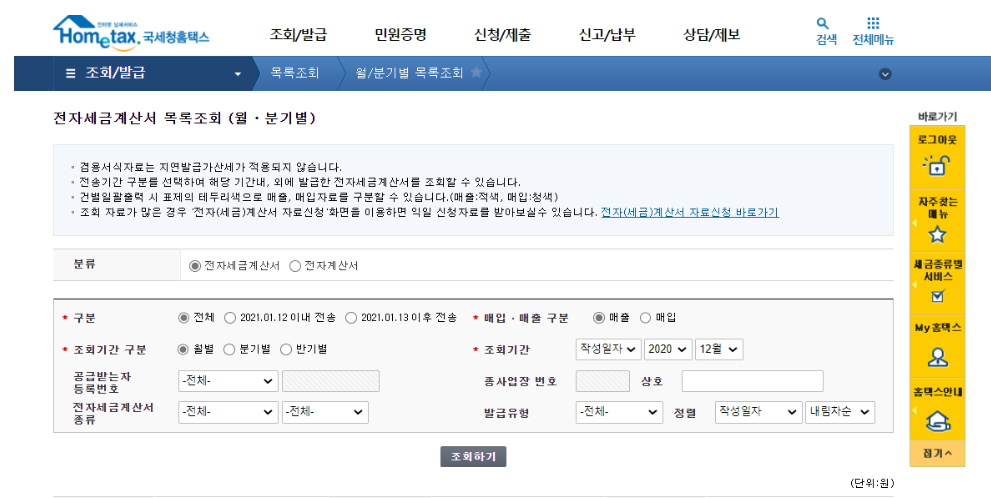
위의 순서대로 조회 페이지에 가시면 매출, 매입에 따른 구분, 월/분기별, 반기별로 조회가능합니다.
전자세금서 취소방법
전자세금계산서가 국세청에 전송되기 전과 전송된 후의 취소 절차가 다릅니다.
국세청 전송 전이라면 발행 취소가 가능하지만 국세청 전송후라면 전자세금계산서를 취소하려고 해도 수정 버튼을 누르고 들어가셔야 합니다.
1. 국세청 전송 전
발행 취소: 전자세금계산서가 아직 국세청에 전송되지 않은 경우, 전자세금계산서를 발행한 플랫폼에서 직접 취소할 수 있습니다. 대부분의 세금계산서 발행 시스템에서 발행 취소 옵션이 있습니다.
취소 절차:
1. 전자세금계산서 발행 시스템에 로그인.
2. 발행한 전자세금계산서 목록에서 취소할 항목 선택.
3. '취소' 버튼 클릭 후 취소 완료.
2. 국세청 전송 후
수정세금계산서 발행을 하고 싶으신 경우 국세청에 이미 전송된 세금계산서는 단순히 취소할 수 없고, 대신 '수정세금계산서'를 발행해야 합니다.

수정사유에 따라 "수정세금계산서" 발행 사유를 선택해 수정 발행해야 합니다.
일반적으로는 '계약의 해제'나 '착오에 의한 잘못된 작성' 사유로 수정합니다.
수정세금계산서 발행 절차:
전자세금계산서 발행 시스템에 로그인.
수정할 전자세금계산서를 선택한 후, 수정세금계산서 발행 메뉴로 이동.
수정 사유를 선택(예: 계약 해제 또는 착오).